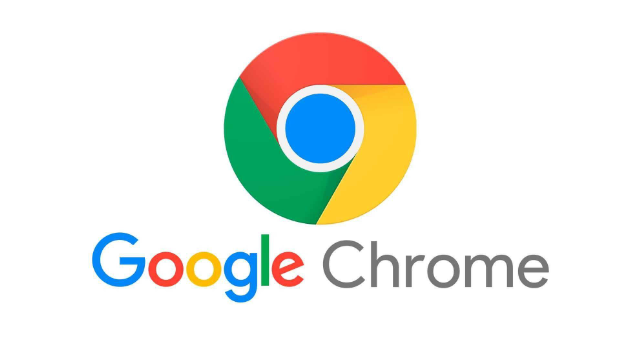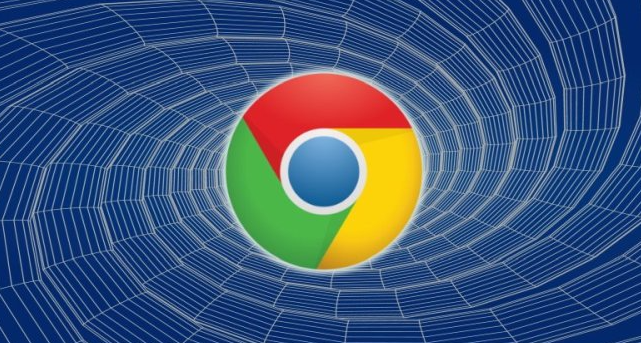google浏览器网页崩溃原因及应对措施
时间:2025-07-29
来源:谷歌浏览器官网

一、原因
1. 插件或扩展程序问题:部分插件或扩展程序可能与网页不兼容,导致冲突,从而引发崩溃。过多安装的插件和扩展程序也会占用大量系统资源,使浏览器运行缓慢甚至崩溃。
2. 缓存和Cookie问题:浏览器缓存和Cookie文件过多,可能会影响网页的正常加载,导致崩溃。
3. 浏览器版本问题:使用过时的浏览器版本,可能存在已知的漏洞和错误,导致网页崩溃。
4. 硬件加速问题:在某些情况下,硬件加速功能可能会导致浏览器出现崩溃问题,尤其是计算机硬件配置较低时。
5. 系统资源不足:计算机的内存和处理器资源不足,无法满足浏览器和网页的运行需求,也可能导致崩溃。
6. 网络问题:网络不稳定、卡顿或中断,可能导致网页加载不完全,从而出现崩溃提示。
7. 病毒或恶意软件感染:电脑中存在病毒或恶意软件,可能会干扰浏览器的正常运行,导致网页崩溃。
8. 网站服务器问题:网站服务器本身出现故障或负载过高,即使浏览器正常,也可能无法正常访问该网站,出现崩溃提示。
二、应对措施
1. 禁用或卸载插件和扩展程序:打开谷歌浏览器,点击右上角的菜单按钮,选择“更多工具”-“扩展程序”,禁用一些不常用或不必要的扩展程序,然后重新加载网页,看问题是否解决。若禁用后网页正常,可逐个启用扩展,找出导致问题的扩展并卸载。
2. 清除浏览器缓存和Cookie:在谷歌浏览器中,点击右上角的菜单按钮,选择“更多工具”-“清除浏览数据”,在弹出的窗口中,选择时间范围为“所有时间”,勾选“缓存的图片和文件”以及“Cookie和其他站点数据”,然后点击“清除数据”。清除完成后,重新加载页面。
3. 更新谷歌浏览器:打开谷歌浏览器,点击右上角的菜单按钮,选择“帮助”-“关于谷歌浏览器”,浏览器会自动检查并下载最新版本,若有更新,安装最新版本后,重新加载网页。
4. 禁用或启用硬件加速:打开谷歌浏览器,点击右上角的菜单按钮,选择“设置”-“系统”设置,在“使用硬件加速模式”选项下,关闭硬件加速,然后重新启动浏览器,查看问题是否得到解决。若关闭后仍有问题,可尝试重新开启硬件加速。
5. 释放系统资源:关闭一些不必要的程序或标签页,以释放内存和处理器资源,确保计算机有足够的资源来运行浏览器和网页。
6. 检查网络连接:确保网络连接稳定,可尝试刷新网页或重新连接网络。若是网络问题导致的崩溃,多次刷新后问题应解决。
7. 扫描和清除病毒或恶意软件:使用可靠的杀毒软件对电脑进行全面扫描,清除可能存在的病毒或恶意软件。
8. 等待网站服务器恢复:若是网站服务器问题导致的崩溃,只能等待网站服务器重启或恢复正常后再访问。